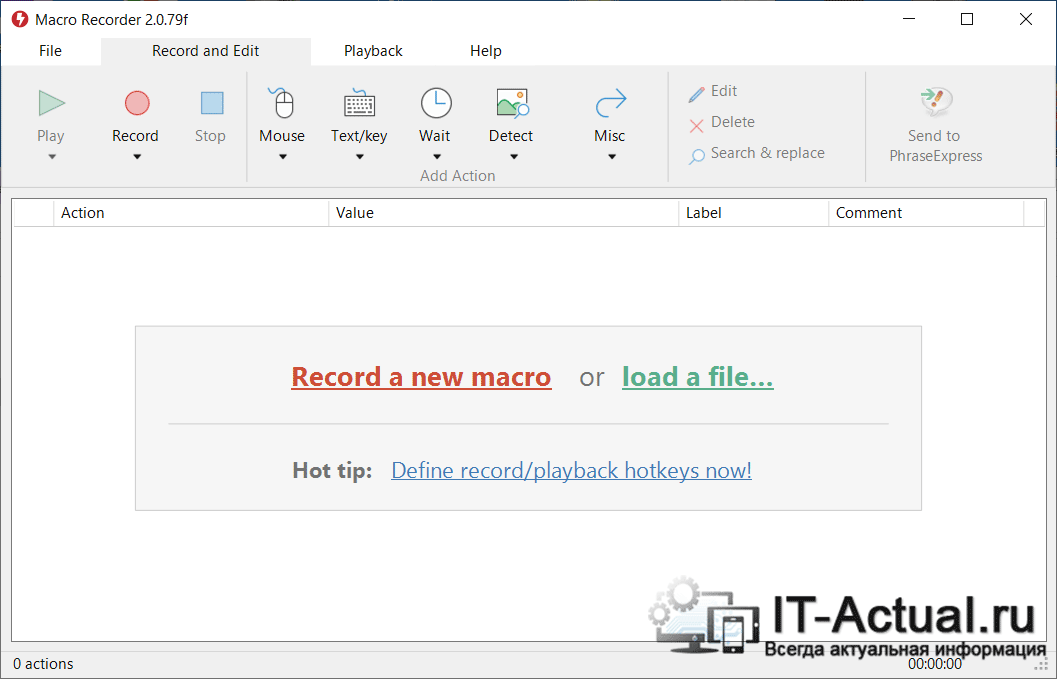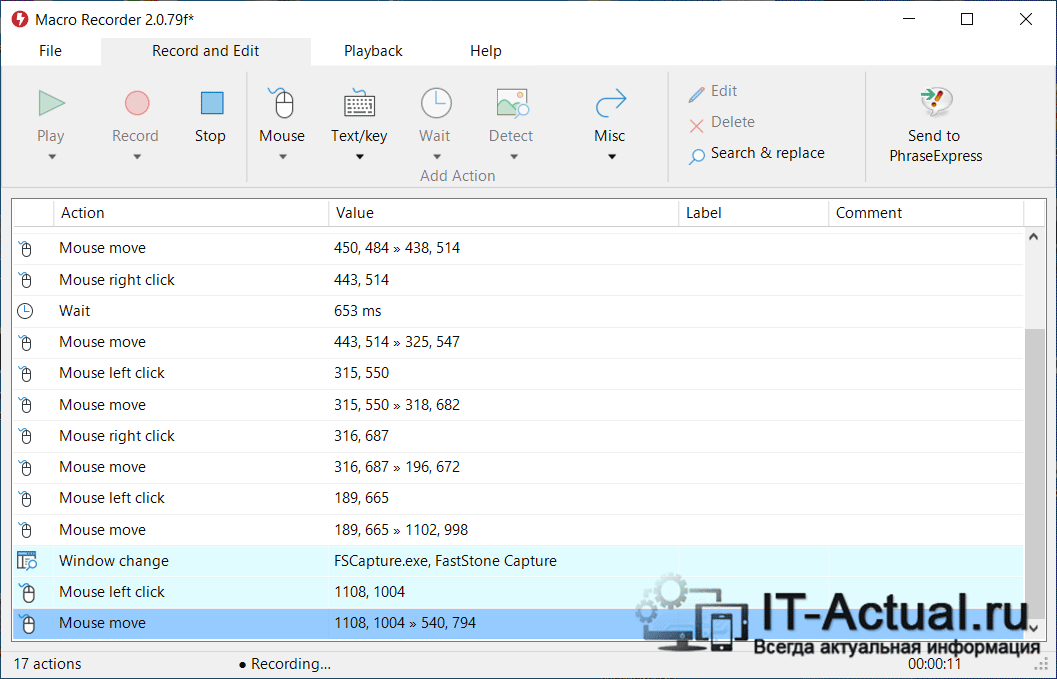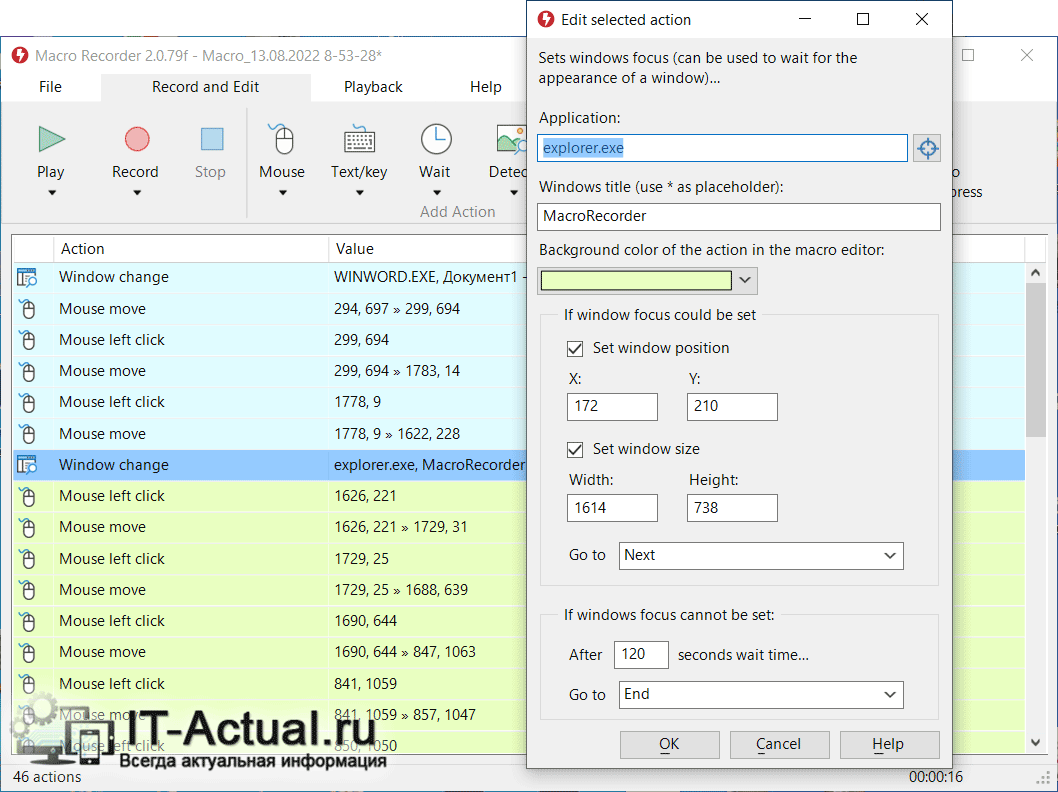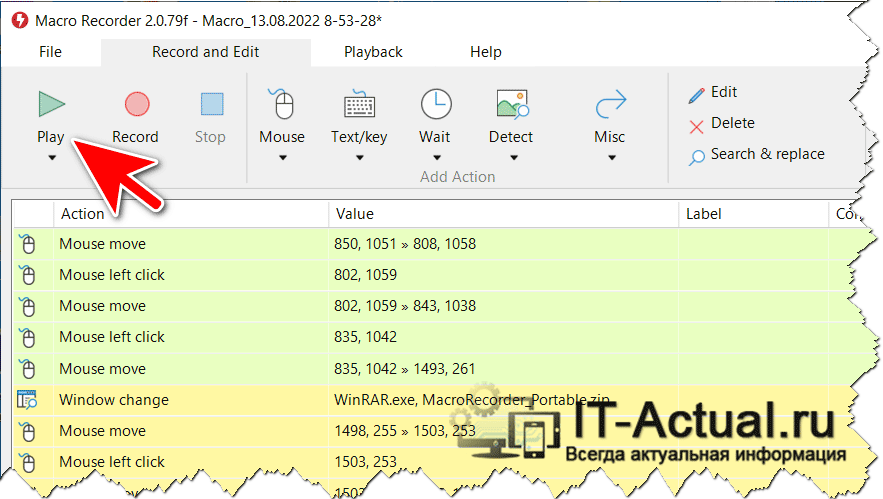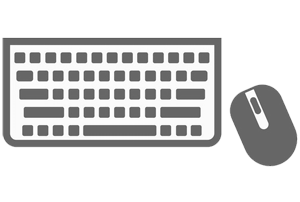 Приветствую!
Приветствую!
Задачи на компьютере выполняются пользователями самые разнообразные. Это могут быть сложные действия, требующие усидчивости и внимательности, а могут быть и простые и повторяющиеся множество раз. И в последнем случае эти действия можно автоматизировать, доверив их утилите. И пока программа «трудится», можно посвятить высвобожденное время другим более интересным задачам.
Также довольно часто любители игр прибегают к автоматизации однотипных действий, которые зачастую необходимо совершать в процессе игры.
И в материале речь пойдёт о достойной утилите, которая позволяет эмулировать нажатия клавиш клавиатуры, перемещения курсора мыши и клики, причём можно задать как жёсткие координаты, так и указать элемент, который программа будет обнаруживать вне зависимости от того, в какой части экрана он находится и нажимать по оному. Очень удобно и прогрессивно.
Наделяем самостоятельностью мышку и клавиатуру компьютера, выполняем заранее настроенные действия
Для указанной задачи мы будем использовать программу с лаконичным названием – Macro Recorder. Официальный сайт утилиты https://www.macrorecorder.com/
Её преимущества следующие:
- Оная совершенно бесплатна в использовании, что очень выгодно отличает её от представленных конкурентов, где имеются либо ограничения по времени работы, либо по количеству выполняемых команд и прочего.
- Можно создавать неограниченное количество сценариев (оные называются макросами) действий по нажатию клавиш клавиатуры и мыши, перемещению курсора.
- Создание и редактирование сценариев (макросов) осуществляется в наглядном редакторе, что позволяет пользоваться во взаимодействии с ней даже не сильно подготовленному пользователю.
- Утилита не требовательна к ресурсам компьютера, имеется портативный вариант утилиты (не требующая установки в систему).
И так, запустив утилиту, вы увидите её интерфейс. Для лучшего понимания принципа её работы следует нажать по пункту меню Record a new macro.
После этого начнётся запись действий клавиатуры и мышки, всё это будет отображаться в окне утилиты в реальном времени.
И вы можете свернуть данное окно, дабы оно не мешало записи действий.
После того, как желаемые действия с активностью клавиатуры и мышки будут совершены, нажмите клавишу Esc на клавиатуре, дабы процесс записи сценария был завершён.
В окне утилиты вы увидите сценарий совершённых действий. Это поможет наглядно разобраться с тем, как вообще происходит запись действий. Вы можете отредактировать любое действие, удалить или добавить таковое. Из доступных действий:
- Перемещение курсора и нажатие левой или правой клавишей мышки.
- Нажатие клавиш на клавиатуре.
- Установка задержки при работе сценария.
- Установка паузы до появления необходимого объекта на экране.
- И прочие функциональные возможности.
И хотя программа на английском языке, но разобраться не составляет большого труда.
В итоге, созданный макрос можно сохранить, для этого необходимо воспользоваться меню File -> Safe As… и впоследствии его можно воспроизвести.
Для этого файл сценария необходимо открыть в программе и нажать кнопку Play.
На этом всё. Если имеются уточняющие вопросы по рассмотренной утилите, то добро пожаловать в комментарии.